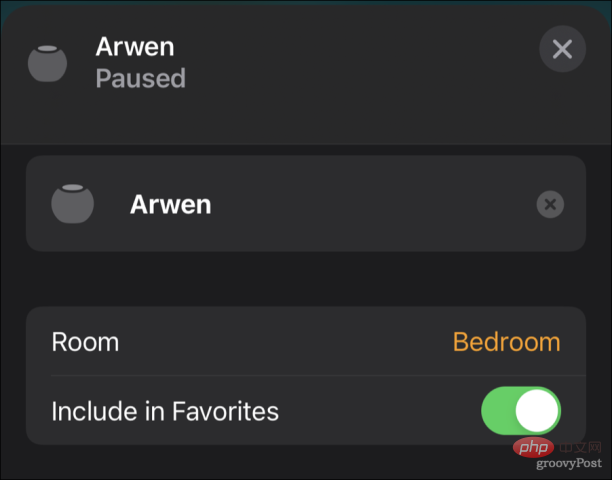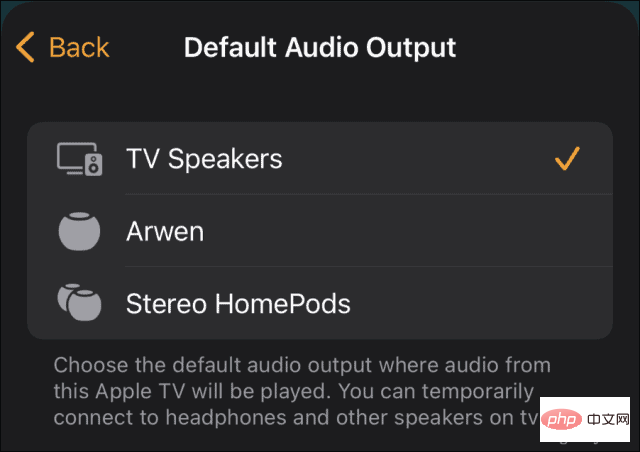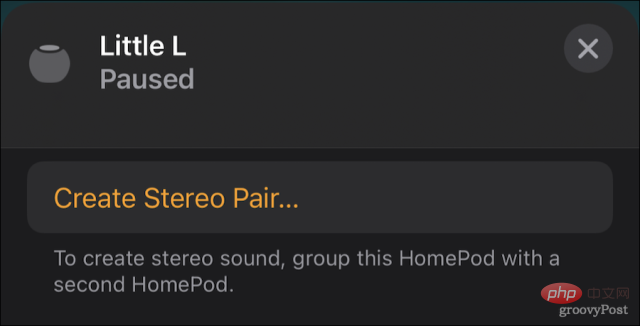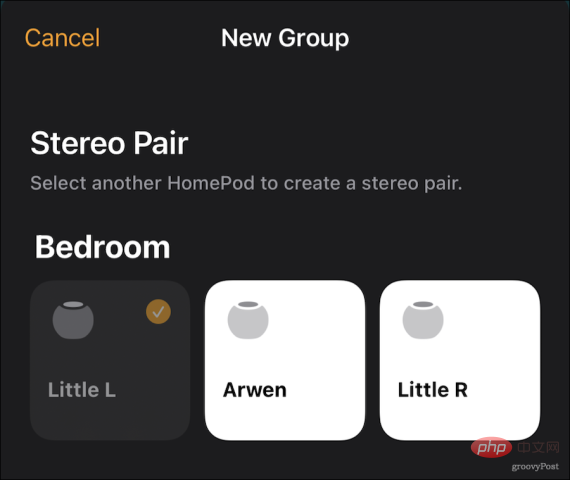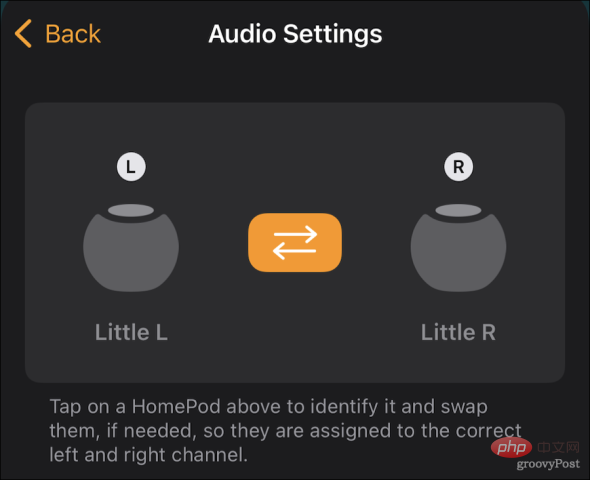Comment coupler HomePod avec Apple TV
L'une des grandes utilisations d'Apple HomePod est d'utiliser le haut-parleur intelligent avec Apple TV. Vous pouvez définir rapidement et facilement un ou les deux haut-parleurs HomePod comme sortie audio par défaut.
Avec la bonne configuration, vous pouvez même profiter du support Dolby Atmos via vos enceintes. Laissez-nous vous montrer comment coupler HomePod avec Apple TV.
Pourquoi devriez-vous associer un HomePod à une Apple TV ?
Bien que vous puissiez coupler votre Apple TV avec d'autres haut-parleurs séparés (tels que Bluetooth), l'utilisation d'un HomePod présente des avantages évidents. D'autres haut-parleurs peuvent prendre en charge AirPlay 2 pour un son sans décalage, mais Apple TV ne peut offrir une véritable expérience sonore de cinéma maison qu'en utilisant les haut-parleurs HomePod.
Lorsque vous définissez le HomePod comme sortie audio par défaut, cela permet également à tous les sons de l'Apple TV, qu'il s'agisse de clics de navigation ou de l'audio des jeux, d'être envoyés directement aux haut-parleurs du HomePod. Plus besoin de naviguer dans le menu pour modifier la sortie audio.
Définir le HomePod comme audio par défaut sur Apple TV
Si vous souhaitez utiliser un seul HomePod ou HomePod mini pour l'audio de l'Apple TV, le processus est simple.
Attribuez vos appareils à la même pièce
Tout d'abord, assurez-vous que votre HomePod et votre Apple TV sont attribués à la même pièce dans l'application Maison. Pour ce faire :
- Sur votre iPhone, ouvrez l'application Home.
- Cliquez et maintenez HomePod.
- Faites défiler vers le bas au-delà des Alertes et des Minuteries jusqu'aux paramètres du HomePod – vous verrez Chambres et pourrez y modifier la pièce attribuée.

- Sur Apple TV, accédez à Paramètres > AirPlay & HomeKit > Accueil et assurez-vous que les appareils sont attribués à la même pièce.
Associez le HomePod à l'Apple TV
Après vous être assuré que tous les appareils sont attribués à la même pièce, vous pouvez associer le HomePod à l'Apple TV. Si vous redémarrez votre Apple TV, elle peut coupler le haut-parleur intelligent pour vous. Sinon, ne vous inquiétez pas. Il existe une manière manuelle de procéder :
- Sur Apple TV, accédez à Paramètres > Vidéo et audio > Sortie audio.
- Sous Sortie audio par défaut, sélectionnez le HomePod ou le HomePod mini que vous souhaitez utiliser.
Associez le HomePod à l'Apple TV à l'aide d'un iPhone ou d'un iPad
Si vous souhaitez associer le HomePod à l'Apple TV à l'aide d'un iPhone ou d'un iPad :
- Dans l'application Home, appuyez longuement sur votre Apple TV jusqu'à ce qu'elle apparaisse sous contrôle.
- Faites défiler vers le bas jusqu'à ce que vous voyiez Sortie audio par défaut et cliquez dessus.

- Sélectionnez le HomePod souhaité pour l'audio par défaut.
Cela vous permettra d'obtenir un HomePod ou un HomePod mini configuré comme haut-parleur Apple TV. Si vous disposez de deux enceintes intelligentes, vous pouvez faire encore plus.
Créez des paires stéréo pour un son surround
Deux haut-parleurs HomePod ou HomePod mini peuvent être associés pour un son plus riche et plus immersif. En fait, si vous possédez une paire de haut-parleurs HomePod d’origine plus grands, vous bénéficiez même de la prise en charge de Dolby Atmos. Malheureusement, le HomePod mini ne prend pas en charge Dolby Atmos.
Tout d'abord, vous allez créer une paire stéréo :
- Assurez-vous d'attribuer les deux appareils HomePod à la même pièce.
- Dans l'application Home sur iPhone, appuyez longuement sur l'un des haut-parleurs HomePod pour accéder à ses commandes.
- Cliquez sur pour créer une paire stéréo.

- Choisissez une deuxième enceinte HomePod pour cette paire.

- Appuyez sur chaque icône HomePod pour vous assurer que les paramètres gauche et droit sont corrects. Sinon, cliquez sur le bouton Échanger.

- Lorsque vous avez terminé, appuyez sur pour revenir , puis utilisez le X dans le coin supérieur droit pour fermer le contrôle.
Vous pouvez désormais définir une paire stéréo comme audio par défaut dans Apple TV, comme indiqué ci-dessus.
Utilisez HomePod avec un téléviseur ARC
Si votre téléviseur prend en charge Audio Return Channel (également connu sous le nom d'ARC ou eARC), vous pouvez configurer vos haut-parleurs HomePod pour lire tout le son de votre téléviseur et de ses entrées via eux.
- Dans les Paramètres de l'Apple TV, sélectionnez Paramètres > Vidéo et audio > Sortie audio.
- Sous l'option Sortie audio par défaut, vous verrez Canal de retour audio.
- Sous cette rubrique, sélectionnez Play TV Audio.
- Votre écran de télévision deviendra noir pendant un moment.
- Lors de la réouverture, l'option Play TV Audio devrait afficher On.
Tout ici lui appartient. Tant que vous utilisez un port HDMI et un câble prenant en charge la norme ARC, tout le son de votre téléviseur sera acheminé vers le ou les haut-parleurs HomePod.
Tirez le meilleur parti de vos appareils de divertissement à domicile
Vous pouvez faire plus avec les haut-parleurs HomePod et Apple TV. Qu'il s'agisse de contrôler l'alimentation et le volume de votre téléviseur ou de coupler un clavier Bluetooth pour faciliter la saisie, vous constaterez que la dernière Apple TV est puissante.
Ce qui précède est le contenu détaillé de. pour plus d'informations, suivez d'autres articles connexes sur le site Web de PHP en chinois!

Outils d'IA chauds

Undress AI Tool
Images de déshabillage gratuites

Undresser.AI Undress
Application basée sur l'IA pour créer des photos de nu réalistes

AI Clothes Remover
Outil d'IA en ligne pour supprimer les vêtements des photos.

Clothoff.io
Dissolvant de vêtements AI

Video Face Swap
Échangez les visages dans n'importe quelle vidéo sans effort grâce à notre outil d'échange de visage AI entièrement gratuit !

Article chaud

Outils chauds

Bloc-notes++7.3.1
Éditeur de code facile à utiliser et gratuit

SublimeText3 version chinoise
Version chinoise, très simple à utiliser

Envoyer Studio 13.0.1
Puissant environnement de développement intégré PHP

Dreamweaver CS6
Outils de développement Web visuel

SublimeText3 version Mac
Logiciel d'édition de code au niveau de Dieu (SublimeText3)

Sujets chauds
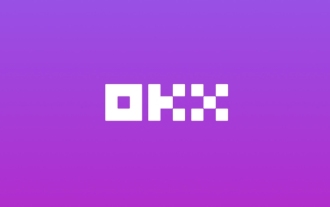 Téléchargez la version chinoise de l'application Oryi Exchange ouyi application officielle de la version chinoise
May 23, 2025 pm 04:27 PM
Téléchargez la version chinoise de l'application Oryi Exchange ouyi application officielle de la version chinoise
May 23, 2025 pm 04:27 PM
La version chinoise de l'application Oryi Exchange peut être téléchargée via les étapes suivantes: 1. Les utilisateurs iOS recherchent "OUYI Exchange" sur l'App Store et l'installer; 2. Les utilisateurs d'Android recherchent "OUYI Exchange" sur Google Play ou d'autres marchés d'applications et l'installer; 3. Vous pouvez également le télécharger via le site officiel d'Ouyi. Après téléchargement, les utilisateurs peuvent profiter des avantages des transactions pratiques, des données en temps réel, du support multilingue et de la haute sécurité.
 Que faire si le téléphone Apple ne peut pas être allumé? La solution au téléphone Apple ne peut pas être activée
May 29, 2025 pm 08:24 PM
Que faire si le téléphone Apple ne peut pas être allumé? La solution au téléphone Apple ne peut pas être activée
May 29, 2025 pm 08:24 PM
Si l'iPhone ne peut pas être activé, vous pouvez résoudre les méthodes suivantes: 1. Redémarrage forcé: Pour l'iPhone 8 et les modèles ultérieurs, appuyez rapidement et relâchez la touche Volume Up, puis appuyez rapidement sur la touche Volume Down, et enfin appuyez et maintenez enfin le bouton latéral jusqu'à ce que vous voyiez le logo Apple. 2. Vérifiez le niveau de la batterie: connectez le téléphone au chargeur pendant au moins 15 minutes, puis essayez de l'allumer. 3. Contactez le service client Apple ou allez au Centre de service autorisé d'Apple pour les réparations. 4. Utilisez le mode de récupération: connectez votre ordinateur, utilisez iTunes ou Finder, appuyez et maintenez le bouton latéral jusqu'à ce que le logo connecté à iTunes apparaisse et sélectionnez "récupérer". 5. Vérifiez les dommages physiques: vérifiez les fissures, les dépressions ou autres dommages au téléphone. Si c'est le cas, il est recommandé d'aller au centre d'entretien pour le traitement dès que possible.
 Copier les bandes dessinées (entrée officielle du site Web) _copy Comics (NBA) Portail de lecture en ligne authentique
Jun 05, 2025 pm 04:12 PM
Copier les bandes dessinées (entrée officielle du site Web) _copy Comics (NBA) Portail de lecture en ligne authentique
Jun 05, 2025 pm 04:12 PM
La copie des bandes dessinées est sans aucun doute un trésor qui ne peut pas être manqué. Ici, vous pouvez trouver des bandes dessinées de basket-ball dans divers styles, des histoires compétitives passionnées et inspirantes à une comédie quotidienne détendue et humoristique. Que vous souhaitiez revivre les classiques ou découvrir de nouvelles œuvres, la copie des bandes dessinées peut répondre à vos besoins. Grâce au portail de lecture en ligne authentique fourni par Copy Comics, vous ferez des adieux aux problèmes de ressources piratées, profiterez d'une expérience de lecture haute définition et fluide, et pouvez soutenir vos auteurs de bandes dessinées préférés et contribuer au développement de bandes dessinées authentiques.
 La solution à l'application ne peut pas être installée après la mise à jour du système iOS
May 29, 2025 pm 08:42 PM
La solution à l'application ne peut pas être installée après la mise à jour du système iOS
May 29, 2025 pm 08:42 PM
Pour résoudre le problème que l'application ne peut pas être installée après la mise à jour du système iOS, vous pouvez utiliser les étapes suivantes: 1. Nettoyez le cache du système: accédez à "Paramètres"> "Général"> "Stockage iPhone", désinstaller les applications rarement utilisées et redémarrer l'appareil. 2. Résolvez le dégradation: téléchargez la version précédente du firmware iOS et utilisez iTunes ou Finder pour rétrograder. 3. Contactez le service client d'Apple: fournissez un numéro de série, demandez de l'aide professionnelle et de la sauvegarde.
 Le téléphone Apple ne peut pas se connecter au WiFi. Résoudre les étapes échouées de la connexion du réseau iPhone
May 29, 2025 pm 09:06 PM
Le téléphone Apple ne peut pas se connecter au WiFi. Résoudre les étapes échouées de la connexion du réseau iPhone
May 29, 2025 pm 09:06 PM
Si votre iPhone ne peut pas se connecter au WiFi, vous pouvez le résoudre en redémarrant l'appareil, en réinitialisant les paramètres réseau ou en mettant à jour le système iOS. 1. Redémarrez le téléphone: Appuyez et maintenez le bouton d'alimentation, glissez pour vous arrêter et redémarrez plus tard. 2. Réinitialiser les paramètres réseau: accédez à "Paramètres"> "Général"> "Réinitialiser" et sélectionnez "Réinitialiser les paramètres réseau". 3. Mettre à jour le système iOS: accédez à "Paramètres"> "Général"> "Mise à jour logicielle", téléchargez et installez la mise à jour.
 Comment récupérer les téléphones Apple s'ils les perdent? Introduction à la façon de récupérer les téléphones Apple s'ils les perdent
May 29, 2025 pm 09:00 PM
Comment récupérer les téléphones Apple s'ils les perdent? Introduction à la façon de récupérer les téléphones Apple s'ils les perdent
May 29, 2025 pm 09:00 PM
Si votre iPhone est perdu, vous pouvez le récupérer via la fonction "Trouver mon iPhone". Les opérations spécifiques sont: 1. Visitez le site Web "Rechercher mon iPhone" ou utilisez l'application "Find", entrez l'ID Apple et le mot de passe pour afficher l'emplacement du téléphone; 2. Si le téléphone est à proximité, sélectionnez Play Sound; 3. Si ce n'est pas à proximité, sélectionnez "Mode perdu" pour verrouiller le téléphone et afficher les informations de contact; 4. Si cela ne peut pas être trouvé, sélectionnez "Effacer le périphérique" pour effacer les données, mais le téléphone ne peut plus être localisé. Si cette fonction n'est pas activée, contactez le service client Apple, signalez le numéro IMEI à l'opérateur et modifiez le mot de passe pertinent pour protéger la sécurité de l'information.
 Le téléphone Apple redémarre soudainement le cycle et résout les étapes de l'opération de défaillance de redémarrage illimité
May 29, 2025 pm 08:39 PM
Le téléphone Apple redémarre soudainement le cycle et résout les étapes de l'opération de défaillance de redémarrage illimité
May 29, 2025 pm 08:39 PM
Les raisons pour lesquelles les téléphones Apple entrent soudainement dans le cycle de redémarrage comprennent les défaillances des logiciels, les problèmes matériels et les mises à jour du système. La solution est: 1. Force Redémarrer: Appuyez rapidement sur la touche Volume Up, puis appuyez sur la touche Volume Down, et enfin appuyez sur le bouton latéral jusqu'à ce que le logo Apple apparaisse. 2. Mode de récupération: Connectez-vous à l'ordinateur, appuyez sur le bouton latéral de l'écran du mode de récupération. 3.DFU MODE: Connectez l'ordinateur, appuyez sur le bouton latéral et maintenez la touche Volume Down pendant 10 secondes en même temps, puis relâchez le bouton latéral et continuez à maintenir la touche Volume Down pendant 10 secondes. 4. Les défaillances matérielles vous obligent à vous rendre au centre de réparation officiel ou autorisé d'Apple. Les mesures préventives incluent la maintenance du système et de l'application à jour, en évitant l'installation d'applications inconnues et la sauvegarde régulièrement des données.
 Huobi Portail officiel Comment télécharger Huobi
Jun 05, 2025 am 09:24 AM
Huobi Portail officiel Comment télécharger Huobi
Jun 05, 2025 am 09:24 AM
Visitez le site officiel de Huobi www.huobi.com et téléchargez le client. 1) Ouvrez le navigateur et entrez l'URL. 2) Entrez la page d'accueil et sélectionnez la plate-forme de téléchargement. 3) Téléchargez la version de bureau (Windows / Mac) ou la version mobile (Android / iOS). 4) Connectez-vous ou inscrivez-vous. Huobi fournit des services de trading sûrs et divers avec une expérience utilisateur de haute qualité.